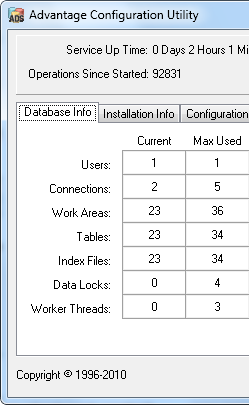1. Файлы ADS
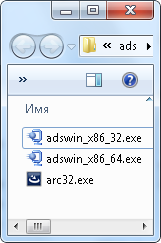
2. Проверка параметров системы
Открываем свойства "Компьютера" ( правый клик мышкой )

Открываем дополнительные параметры
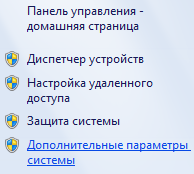
Открываем параметры быстродействия
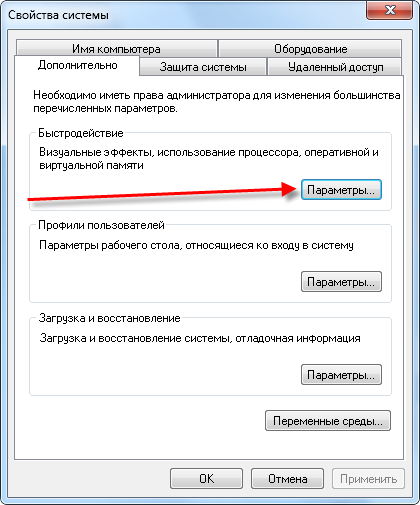
Переключаемся на закладку "Дополнительно"
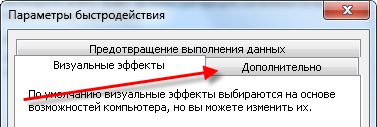
Так как ADS - это служба, оптимизируем систему:
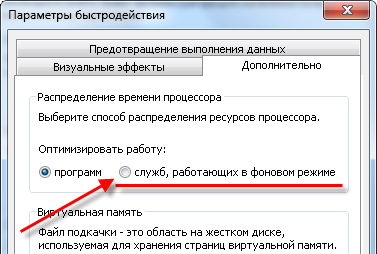
3. Устанавливаем ADS
Запускаем файл, соответствующий разрядности вашей операционной системы ( 32 разряда или 64 )
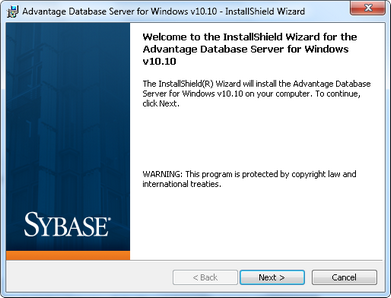
Вводим серийный номер программы Advantage Database Server
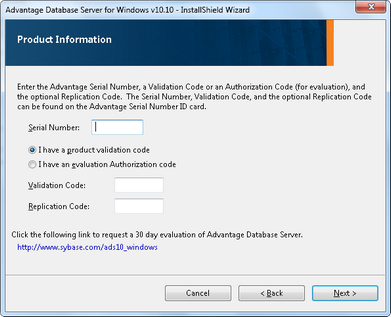
Обратите внимание, что служба ADS будет запускаться автоматически при включении компьютера
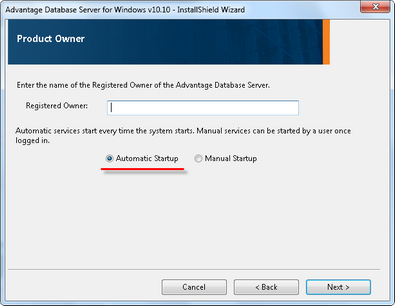
Кодировку ANSI оставляем Russian
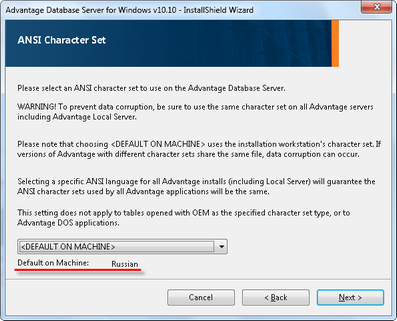
Кодировку OEM меняем на RUSSIAN
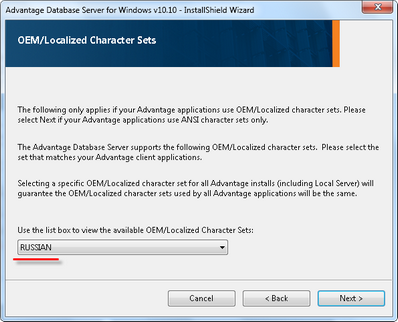
Далее получаем информацию о дисках с файловой системой NTFS. Эту информацию пока игнорируем, на нее стоит обратить внимание, только если будут какие-то проблемы при запуске фабиуса.
When using NTFS with Windows NT/2000/2003, it is possible to receive 6610, 9029 and/or 7013 errors in either the Advantage Database Server error log or from the client application. The 9029 and 7013 errors will be reported in the Advantage Database Server error log, ads_err.dbf, along with a corresponding Windows NT/2000/2003 error 5 (access denied error).
There are two possible solutions to this issue. The recommended solution is to configure the SYSTEM group's permissions and security attributes as FULL CONTROL for the configured semaphore connection file path share as well as any shares where the Advantage Database Server will access data files. This will provide full access to all files in the share for all services, including the Advantage Database Server service.
An alternative solution for resolving this issue is to create a new user from within the User Manager for Domains. This user can be given any name. Make sure that this new user account has FULL CONTROL access to the configured semaphore connection file path share as well as any share where the Advantage Database Server will access data files. Then change the Advantage Database Server service startup properties (from within the Service Control Manager) so the Advantage Database Server NT/2000/2003 service will log on as this new user.
NOTE: To determine if the a physical hard drive is formatted with NTFS, run the Windows NT/2000/2003 Disk Administrator. The physical hard drive will state its formatting structure directly above the available storage space.
Получаем еще одно небольшое предупреждение
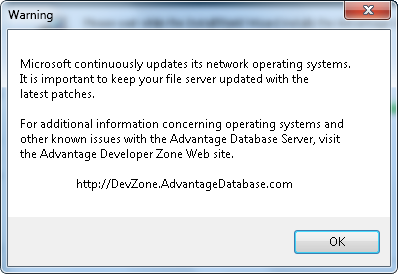
Нажимаем на кнопку ОК
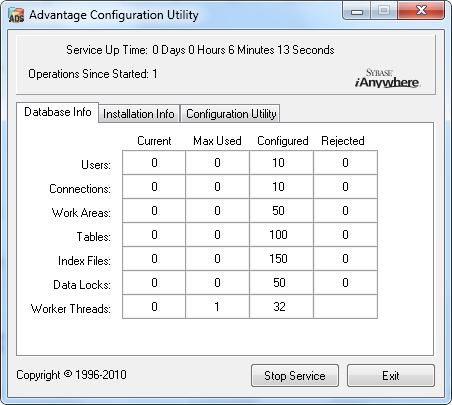
Служба ADS установлена и работает
4. Конфигурация ADS
Переключитесь на закладку "Configuration Utility", затем на закладку "File Locations"
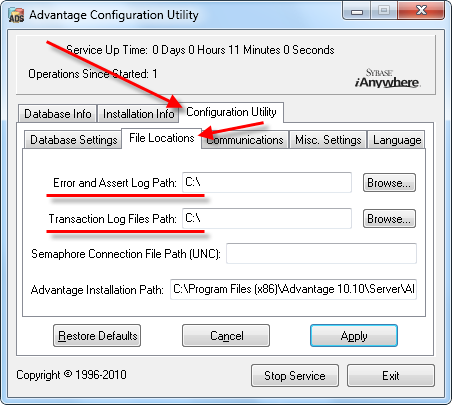
Здесь вы можете поменять пути к файлам логирования. На закладке "Communications" вы можете заметить, что служба ADS работает, используя порт 6262
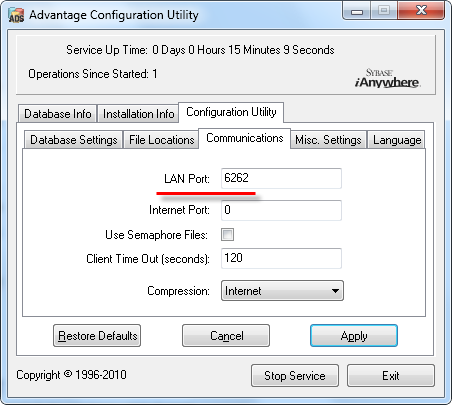
При любых изменениях в настройках ADS необходимо перезапускать службу ( при этом все пользователи будут наблюдать "зависание" фабиуса )
5. Конфигурация ADS для FABIUS
Для работы фабиуса с ADS необходимо внести дополнительную информацию, а так же изменить некоторые значения реестра операционнной системы Windows. Для этого вы должны найти файл fabius.reg ( он включен в поставку фабиуса ). Нажимаем на этом файле правую кнопку мышки
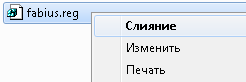
и выбираем "Слияние"
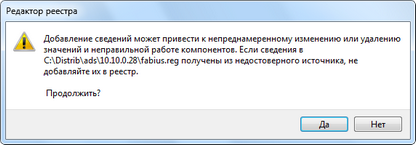
Нажимаем на кнопку "Да". В этот момент в реестре происходят следующие изменения.
В разделе HKEY_LOCAL_MACHINE - SYSTEM - CurrentControlSet - Services - Advantage - Configuration добавляются следующие значения
"NONEXCLUSIVE_PROPRIETARY_LOCKING" = dword:00000001
"MINIDUMPINTERVAL" = dword:00000000
"SORT_BUFFER" = dword:00010000
"SQL_SORT_BUFFER" = dword:00010000
Вы можете убедиться в этом, если запустите программу просмотра реестра Windows regedit
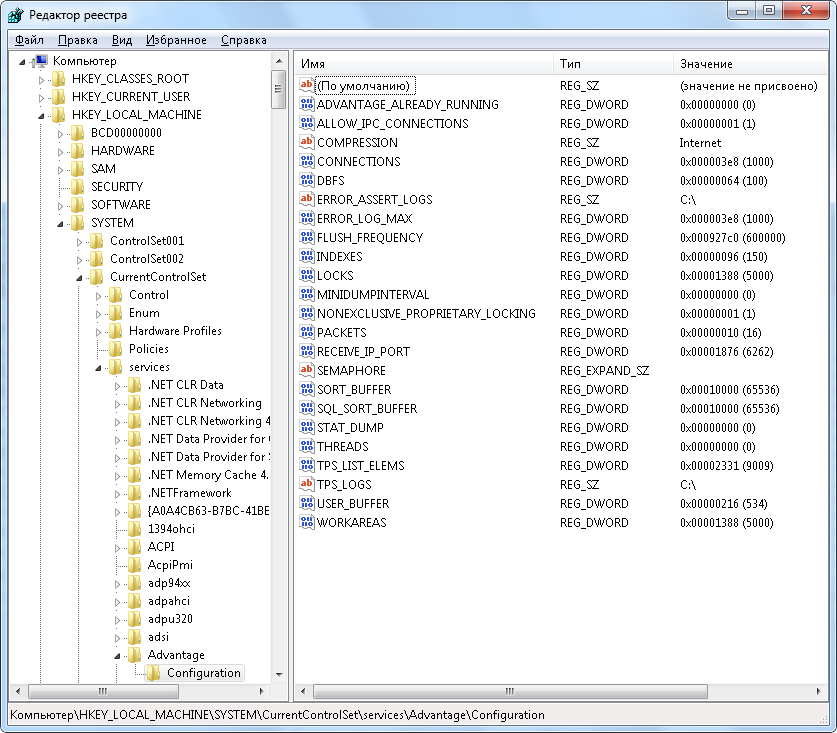
Описание всех параметров и их возможные значения вы можете найти в интернете или в справочной системе ADS
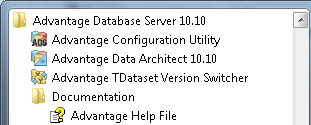
( кроме fabius.reg на компьютерах пользователей вам потребуется файл for_windows_7.reg )
Далее вам необходимо заменить файл ANSI.CHR в директории с установленным ADS, на такой же файл с нашего FTP
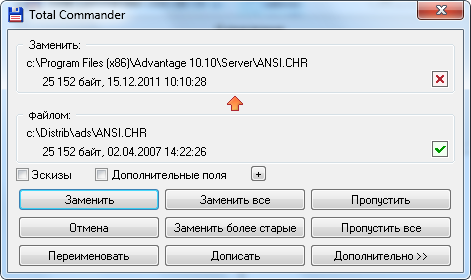
После замены файла ANSI.CHR запустите программу adsstamp.exe. Она расположена в той папке, куда вы установили ADS. Например, у меня она находится тут "C:\Program Files (x86)\Advantage 10.10\Server"
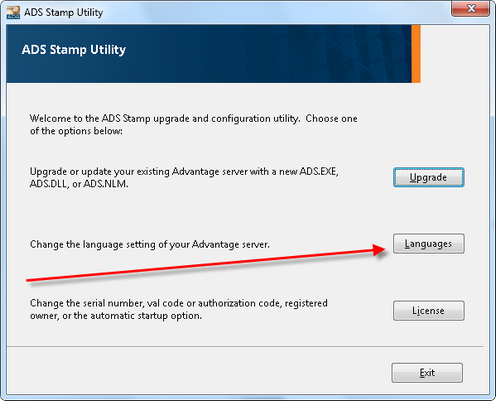
Нажмите на кнопку "Languages". Измените кодировку ANSI c RUSSIAN на RUSSIAN2
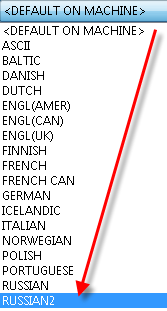
Кодировку OEM оставляем в значении RUSSIAN
Далее вам нужно скопировать все библиотеки из папки, куда вы установили ADS ( например, "C:\Program Files (x86)\Advantage 10.10\Server" ) в папку на сервере, где у вас лежит fabius.exe. Библиотеки - это файлы с расширением dll
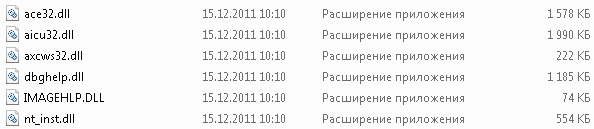
6. Конфигурирование брандмауэра Windows
Открываем свойства "Сети" ( правый клик мышкой )

Открываем "Брандмауэр Windows"
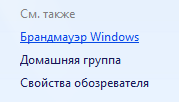
Открываем "Дополнительные параметры"
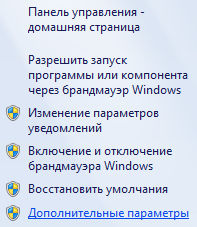
Создаем правило для входящих подключений ( правая кнопка мыши )

Для порта
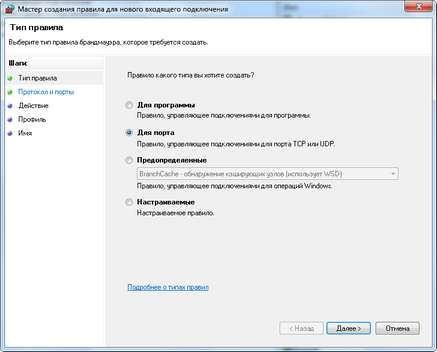
Указать порт 6262, выбрать протокол TCP ( отдельно создайте еще одно правило для протокола UDP )
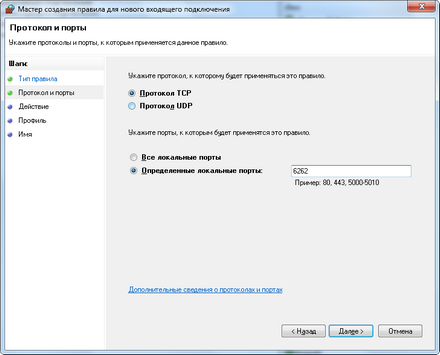
Разрешить ( для всех профилей )
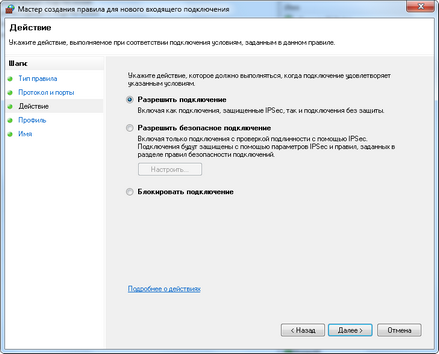
И придумать имя, например, 6262
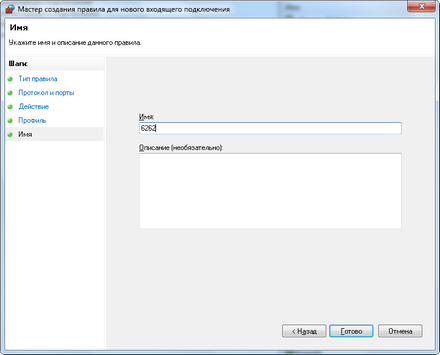
Далее открыть свойства этого правила ( правая кнопка мыши )
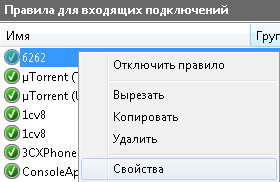
Переключитесь на закладку "Программы и службы" и нажмите на кнопку "Параметры..."
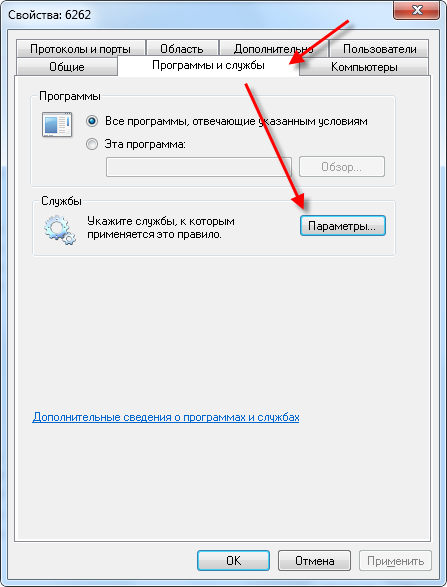
И выбрать службу Advantage Database Server
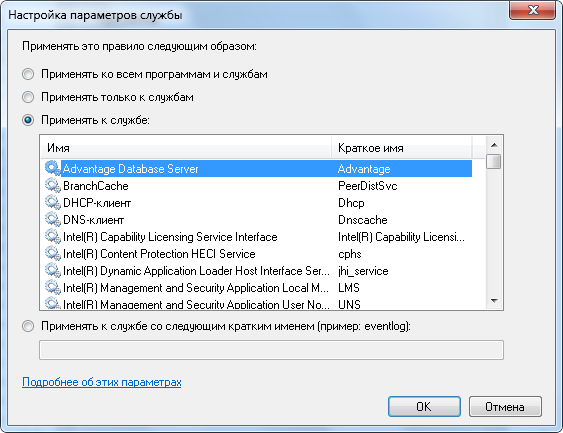
7. Проверка
Запустите фабиус. Если все настроено правильно, ошибок не будет и вы увидите окно "Регистрация"
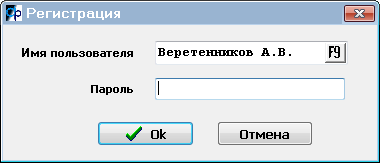
Откройте программу ads_cfg.exe. Она лежит там же, куда вы устанавливали ADS

Вы увидите, что один пользователь уже работает с вашей службой. Все настроено правильно и работает!